オートメーションでの「スケジュールまたはタイマー」の使い方
オートメーションでイベントをスケジュールする方法をご紹介します:(Info) (Note)
This event option is only available for Enterprise plans and above.
:::
スケジュールされたイベントとは?
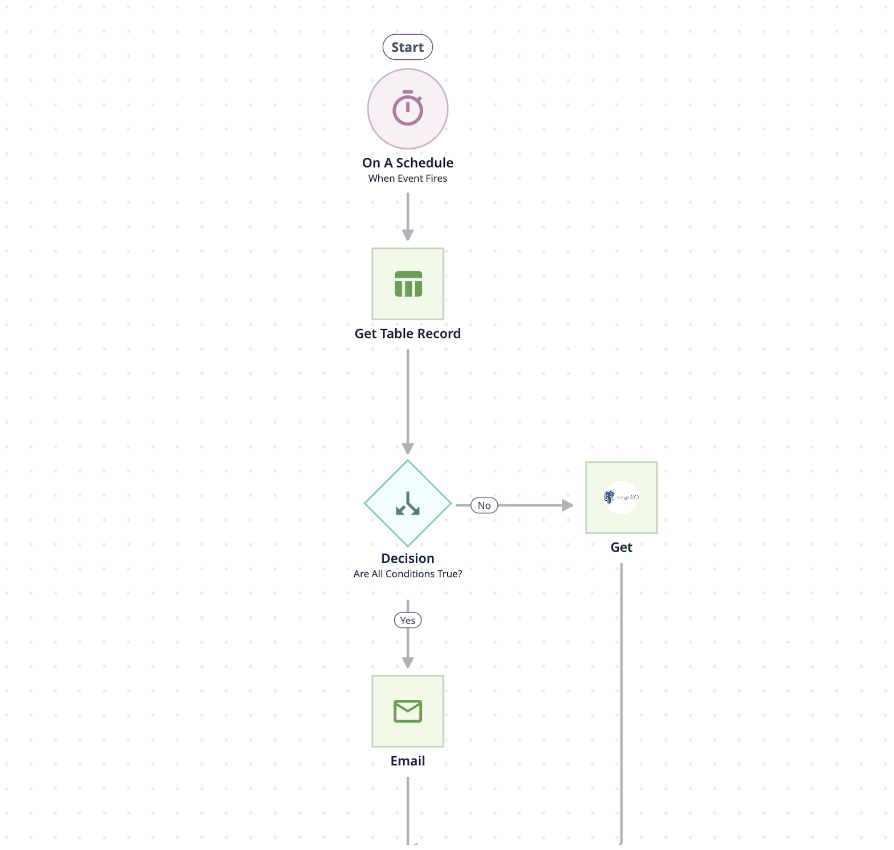 {height="" width=""} オートメーションでスケジュールを使用するには?
{height="" width=""} オートメーションでスケジュールを使用するには?
オートメーションでスケジュールを使用するには?
ナビゲーションバーの「Automations(オートメーション)」を開き、「+Create Automation(オートメーションを作成)」をクリックするか、既存のオートメーションを編集します。オートメーションエディターが開きます。
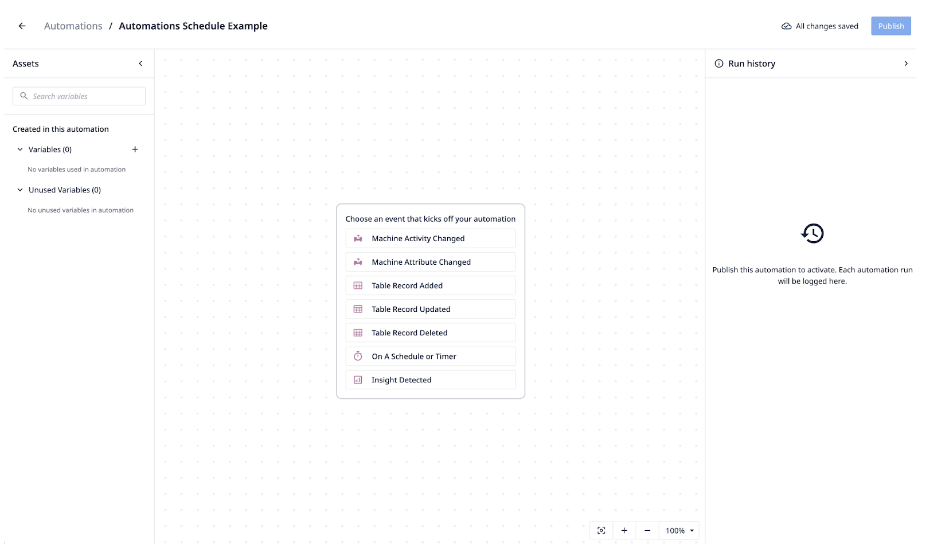 {height="" width=""}.
{height="" width=""}.
スケジュールまたはタイマーを選択します。
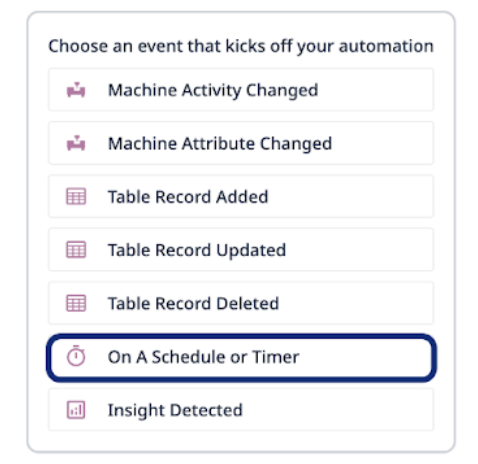 {height=""幅=""}を選択する。
{height=""幅=""}を選択する。
選択すると、サイドパネルが開き、イベントの頻度に関するさまざまなオプションが表示されます。時間、日、月単位で設定できます。上級者向けには、ルールに基づいたスケジュールシステムがあります。
時間でスケジュール
ユーザーはスケジュールされたオートメーションが実行される時間の頻度と、何分後に実行されるかを設定することができます。
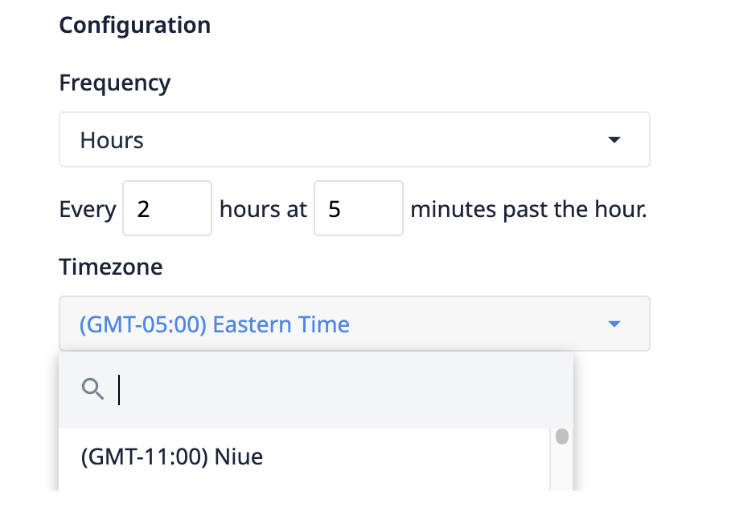 {height="" width=""}.
{height="" width=""}.
日別スケジュール
スケジュールされたオートメーションが実行される日の頻度、正確な時間、タイムゾーンを設定することができます。
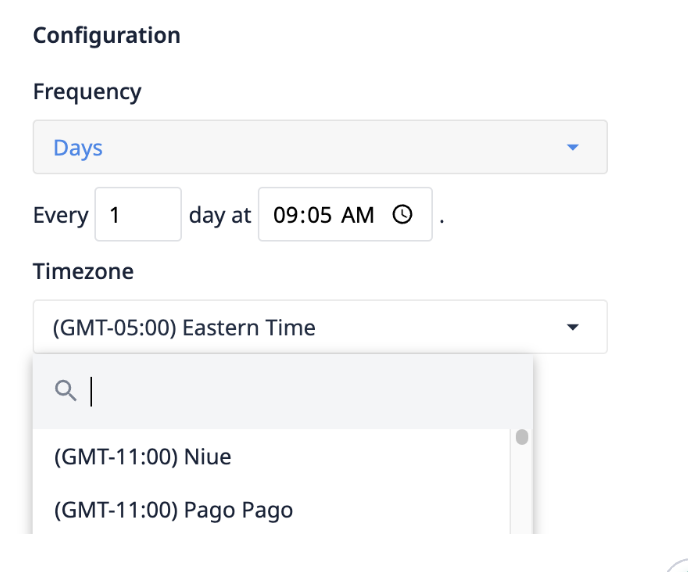 {高さ="" 幅=""}
{高さ="" 幅=""}
週別スケジュール
ユーザーは、スケジュールされたオートメーションが実行される曜日、正確な時間、タイムゾーンを設定することができます。
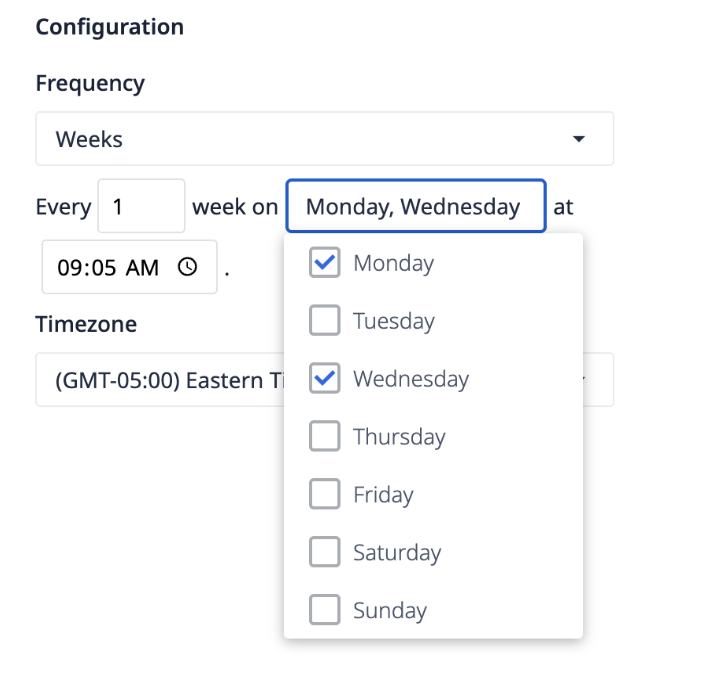 {高さ="" 幅=""}
{高さ="" 幅=""}
